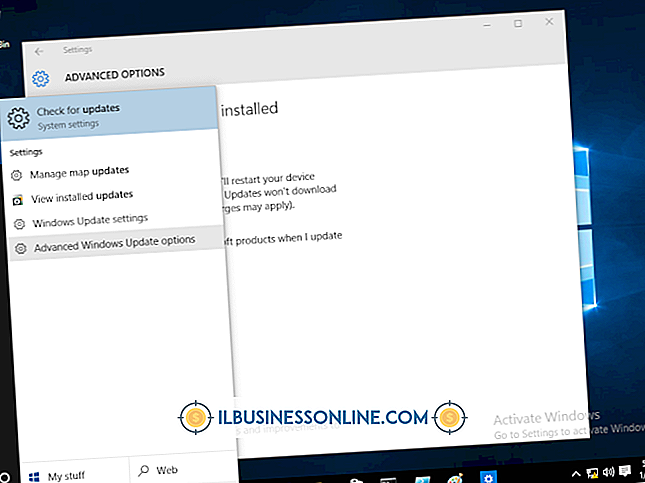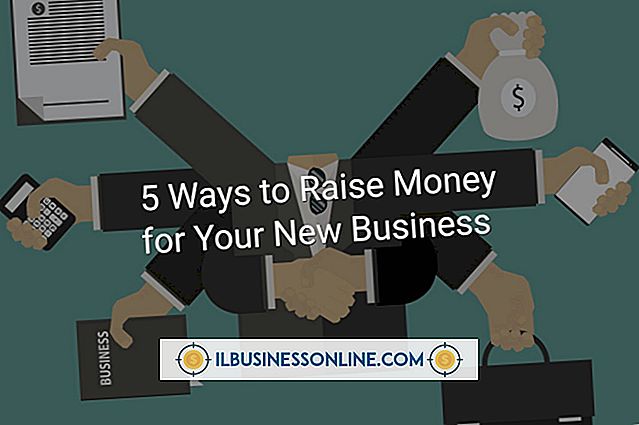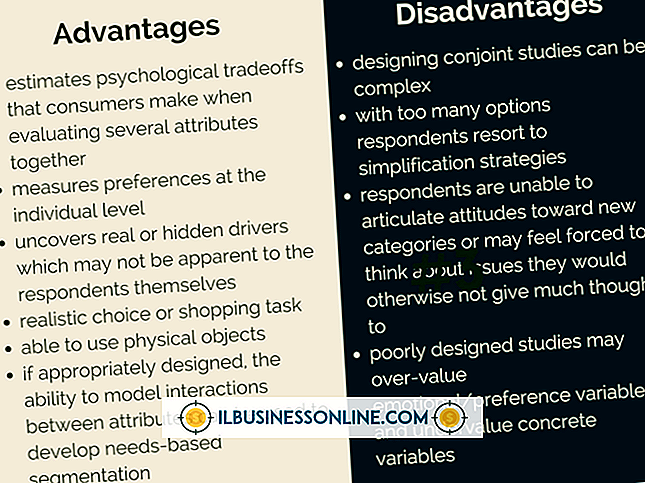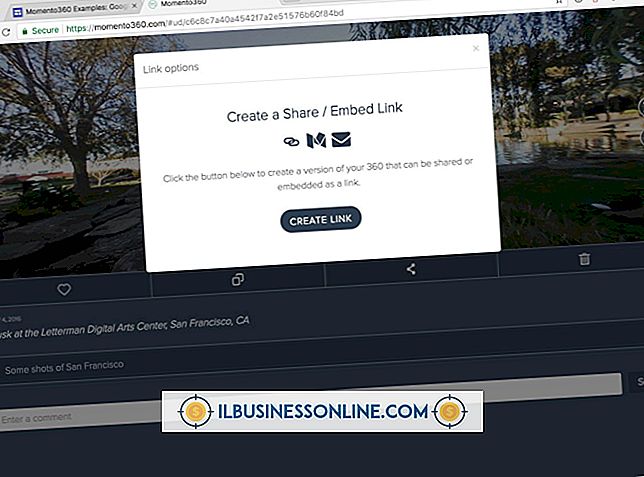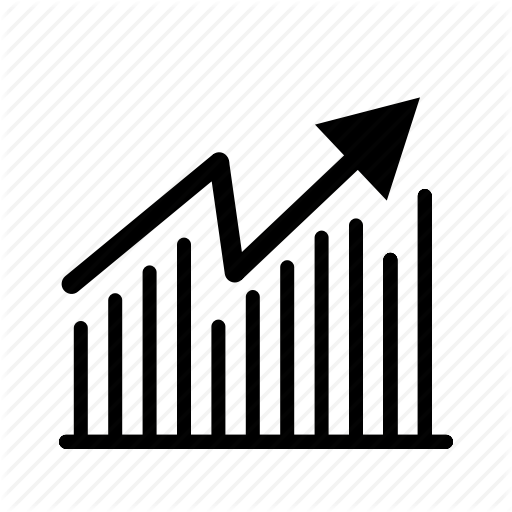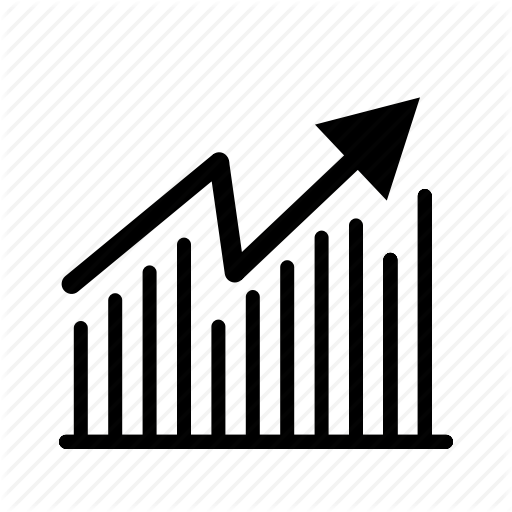Sådan bruges Wacom Bamboo med Corel Painter

Wacom Bamboo er virksomhedens mindst dyre serie af digitale grafik tabletter, der ofte anvendes sammen med studerende og tablet nybegyndere. Tabletterne er designet til at tillade digital pen / penselindgang til grafikprogrammer som Corel Painter. Nyheder parrer typisk en Bamboo tablet med Corel Painter Essentials, som er inkluderet gratis med tablet hardware. Bamboo-tabletpennen erstatter musemarkøren, men med de specielle software-tilpasninger i Maleren eller Painter Essentials bliver ekstra funktioner som trykfølsomhed og genvejs knapper tilgængelige.
Installation af Bamboo Tablet
1.
Tænd din computer og log ind. Fjern USB-kablet fra detailpakken, og sæt det i en af USB-portene på din computer (brug ikke et USB-hub eller en forlængerledning). Sæt den modsatte ende i porten på tabletets øverste kant.
2.
Indsæt driver-cd'en i dit diskdrev, eller brug din webbrowser til at downloade den nyeste driver fra Wacoms websted. Dobbeltklik på penn-tablet.xxxexe driverinstallationsfilen eller cd-ikonet og klik på "installer".
3.
Følg instruktionerne i installationspakken. Klik på "Accept", og vent derefter på, at driverprogrammet installeres (det kan tage et par minutter). Klik på "OK". Hvis du bliver bedt om at genstarte computeren, skal du gøre det.
Brug af tabletter med Corel-maleren
1.
Start Corel Painter X eller Painter Essentials fra genvejen på dit skrivebord, Start menu eller proceslinje. Klik på "Start tegning og maleri" for at åbne et blankt lærred eller "Åbn eksisterende fil" for at arbejde på et billede eller malermark.
2.
Brug pennen på tabletten som om det var din computers mus. Du finder ud af, at penen replikerer markøren tilstrækkeligt til at vælge værktøjer og menuer. For at begynde tegning skal du vælge et værktøj (som pensel, pen eller blyant) fra den venstre værktøjskasse.
3.
Tryk og træk pennen over tabletten ligesom du ville med en ægte pen og papir. Dine bevægelser kopieres på det digitale lærred på din skærm. Med visse værktøjer, såsom Paintbrush, oversættes trykket på tableten til skærmen; hårdere slag resulterer i en mere intens linie, mens blødere streger fremstår lettere. Du kan bruge Bamboo tablet og pen til ethvert værktøj i Painter --- brug det som en almindelig mus.
4.
Klik på "Fil", "Gem" for at gemme dine fremskridt. Klik på "Gem som" for at gemme til en anden fil, hvis du arbejder med et eksisterende Maleren projekt.